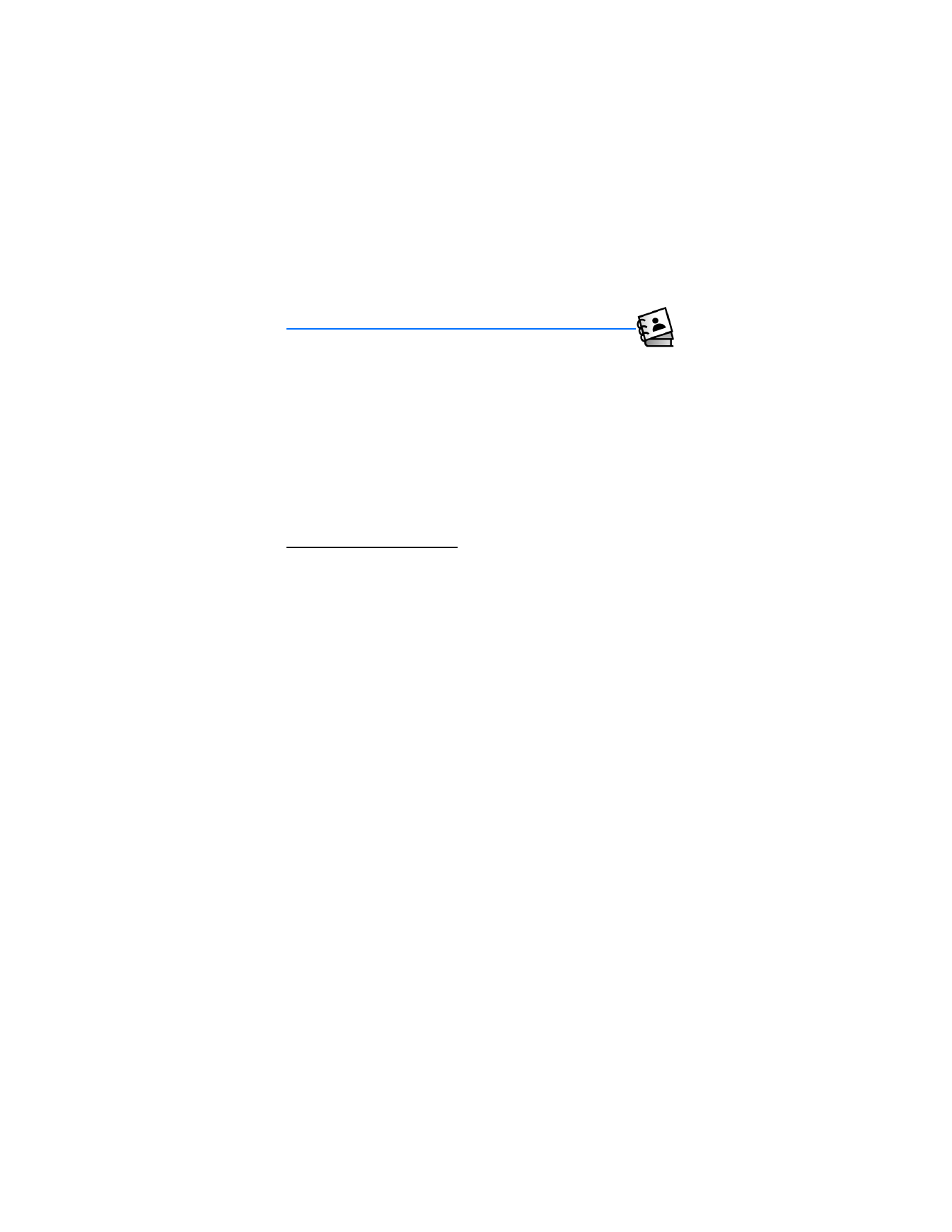
6. Contactos
La lista de contactos puede guardar hasta 500 contactos con múltiples números y
notas de texto para cada contacto. La cantidad de números e ingresos de texto que
puede guardar puede variar, dependiendo de su longitud y la cantidad total de
ingresos en la lista de contactos.
■ Contactos nuevos
Puede acceder a la lista de contactos en el modo standby. Seleccione
Contact.
o
MENÚ
>
Contactos
>
Lista de contacto
. Para buscar rápidamente un contacto en
su lista de contactos, ingrese la primera letra del nombre del contacto y aparecerá
esa sección de la lista.
Usar la lista de contactos
Para crear o actualizar su lista de contactos, haga lo siguiente:
1. En el modo standby, ingrese el número del contacto.
2. Seleccione
Guard.
>
Crear nuevo
para guardar un número nuevo en su lista de
contactos. Para actualizar un número de un contacto existente, seleccione
Guard.
>
Actualizar existente
y seleccione el contacto de la lista de contactos.
3. Seleccione
Celular
(
1
ó
2
),
Casa
,
Trabajo
o
Fax
>
OK
. Al actualizar un número
de contacto existente, resalte el número que desea cambiar y seleccione
OK
.
Para sobrescribir el número nuevo, seleccione
Sí
>
OK
.
4. Si es un ingreso nuevo, ingrese un nombre para el contacto y seleccione
GUARD.
.
Guardar números múltiples
Puede guardar distintos tipos de números telefónicos y elementos cortos de texto
para cada contacto en su directorio. El primer ingreso de número telefónico para
un contacto es programado automáticamente como el número predeterminado
(primario), pero lo puede cambiar en cualquier momento. Consulte "Cambiar el
número predeterminado", pág. 100.
1. En el modo standby, seleccione
Contact.
, desplácese al ingreso al cual desea
agregar un número adicional y seleccione
Edit
.
2. Ingrese el número nuevo o detalle en el recuadro
Mobile
(
1
o
2
),
Casa
,
Trabajo
,
Correo electrónico
(
1
o
2
),
Grupo
,
Imagen
,
Tono de timbre
o
Fax
de la pantalla
EDITAR Contacto
.
3. Seleccione
GUARD.
.
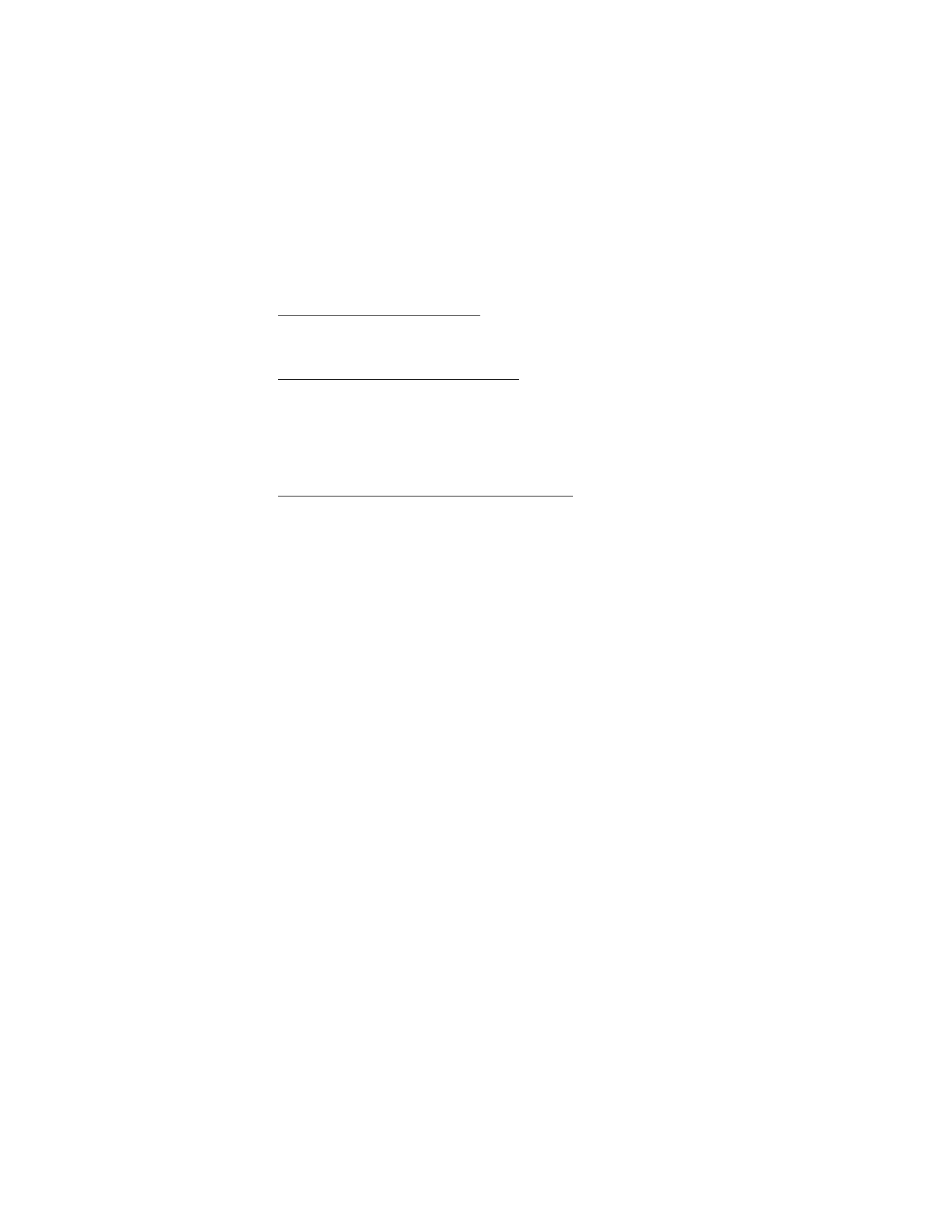
C o n t a c t o s
100
Configurar marcación por voz
El Nokia 6305i usa el reconocimiento de voz para acceder a ingresos en su lista de
contactos. Consulte "Reconocimiento de voz", pág. 77.
Cambiar el número predeterminado
Para cambiar el número predeterminado cuando hay números múltiples asignados
a un solo contacto, haga lo siguiente:
1. En el modo standby, seleccione
Contact.
, resalte el contacto y seleccione
Edit
.
2. Desplácese al número predeterminado nuevo y seleccione
Opc.
>
Config.
como predet.
>
OK
>
Sí
.
Configurar números telefónicos con pausas
Los códigos con pausa instruyen al sistema receptor a hacer una pausa o esperar
antes de ingresar los números que los siguen en la secuencia de marcación.
1. Desde el modo standby, ingrese el número, seleccione
Opc.
y seleccione una
de las siguientes opciones:
Pausa de 2 seg.
: para marcar el número de contacto, haga una pausa de dos
segundos y marque el número secundario o extensión.
P
aparece en la secuencia
de marcación. Puede ingresar las pausas que necesite para ajustarse al sistema
de llamadas automatizado.
Espera
: para marcar el número de contacto y esperar a que usted pulse
Liberar
antes de enviar un número secundario. Puede ingresar el número secundario
como parte de la secuencia de marcación o lo puede ingresar manualmente.
W
aparece en la secuencia de marcación.
2. Seleccione
Guard.
.
3. Ingrese un nombre de contacto y seleccione
Guard.
.
Para agregar códigos de pausas a números telefónicos en los contactos, haga
lo siguiente:
1. En el modo standby, seleccione
Contact.
, resalte el contacto y seleccione
Edit
.
2. Desplácese al número que desea modificar y seleccione
Opc.
>
Agregar pausa
>
Espera
o
Pausa de 2 seg.
>
OK
.
■ Lista de contacto
Para ver la lista de contacto, desde el modo standby, seleccione
Contact.
o
MENÚ
>
Contacts
>
Lista de contacto
. Puede seleccionar
Edit
para editar el ingreso de
contacto u
Opc.
y una de las siguientes opciones:
Nuevo contacto
: crear un nuevo ingreso de contacto.
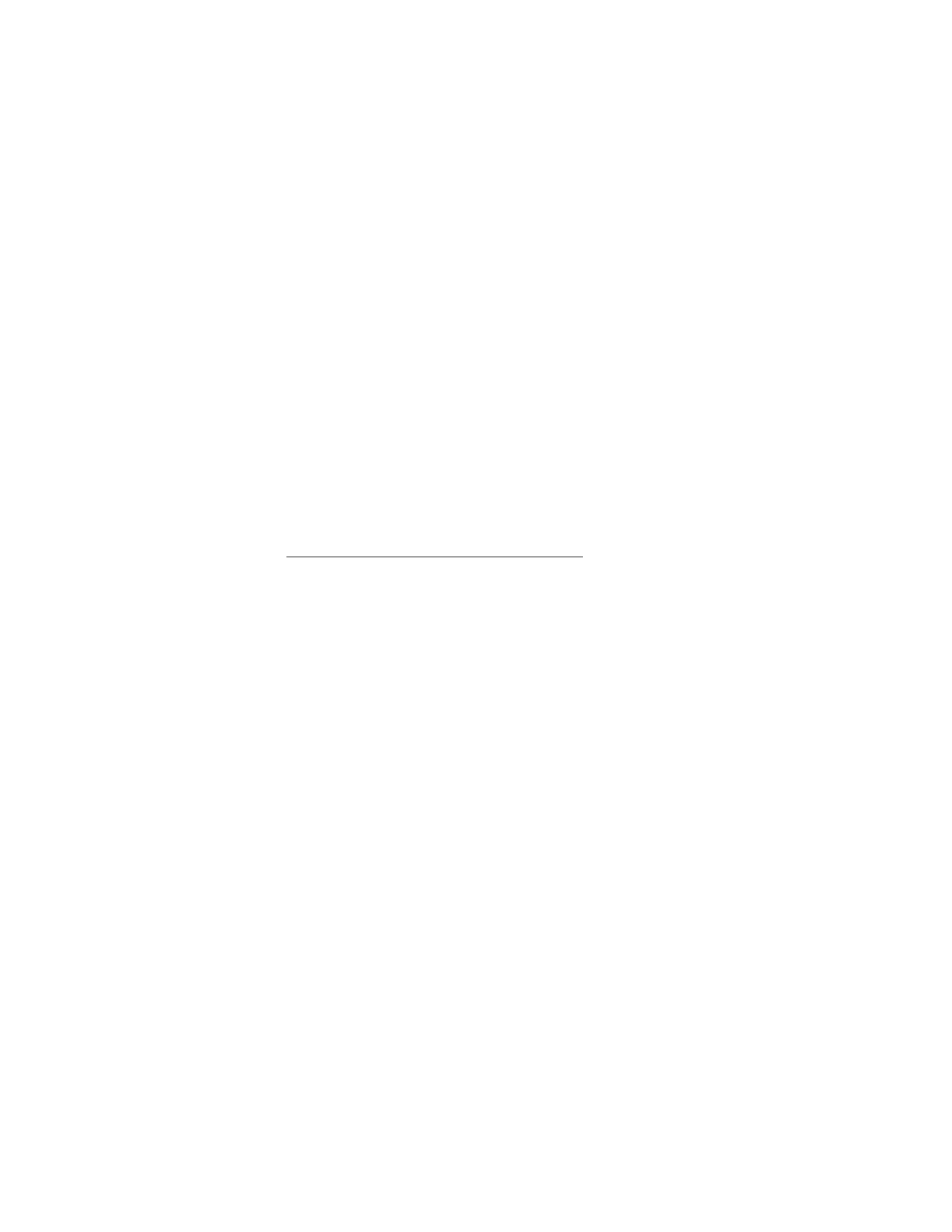
C o n t a c t o s
101
Borrar
: retirar el contacto existente.
Env. mens. texto
: enviar un mensaje TXT al contacto. Esta es una función de red.
Env. mens. imagen
: enviar un mensaje de imagen al contacto. Esta es una
función de red.
Enviar mens. video
: enviar un mensaje de video al contacto. Esta es una
función de red.
Llamada
: marcar el número del contacto. Esta es una función de red.
■ Grupos de llamantes
Puede agregar ingresos de contactos a los grupos de llamantes. Un contacto sólo
puede asignarse a un grupo de llamantes a la vez. Los grupos de llamantes
predeterminados son
Familia
,
VIP
,
Amigos
y
Negocios
, pero puede crear grupos de
llamantes nuevos.
Asignar o crear grupos de llamantes nuevos
Puede crear y modificar los grupos de llamantes de varias maneras. Puede crear o
actualizar los grupos de llamantes y asignar ingresos de contactos a los grupos.
También puede agregar o modificar ingresos individuales de contactos por medio
de agregarlos a grupos de llamantes.
Crear o modificar grupos de llamantes
1. Seleccione
MENÚ
>
Contact.
>
Grupos
.
2. Para crear un grupo nuevo, seleccione
Nuevo
, ingrese el nombre del grupo
nuevo y seleccione
Guard.
.
3. Resalte el grupo nuevo o un grupo existente de la lista de nombres de grupos y
seleccione
VER
>
AGREGAR
u
Opc.
>
Agregar
para agregar contactos al grupo.
4. Resalte y seleccione
OK
para cada contacto y seleccione
Listo
.
Asignar contactos a grupos de llamantes
1. En el modo standby, seleccione
Contact.
, resalte el contacto y seleccione
Edit
.
2. Desplácese al recuadro
Grupo
y seleccione
Config.
.
3. Para crear un grupo nuevo, seleccione
Nuevo
, ingrese el nombre del grupo
nuevo y seleccione
GUARD
. Resalte el grupo de la lista de grupos de nombres y
seleccione
OK
para agregar el contacto al grupo.
Un contacto sólo puede asociarse a un grupo de llamantes a la vez. Si agrega
un contacto de un grupo existente a otro grupo, dicho contacto es retirado del
grupo existente.
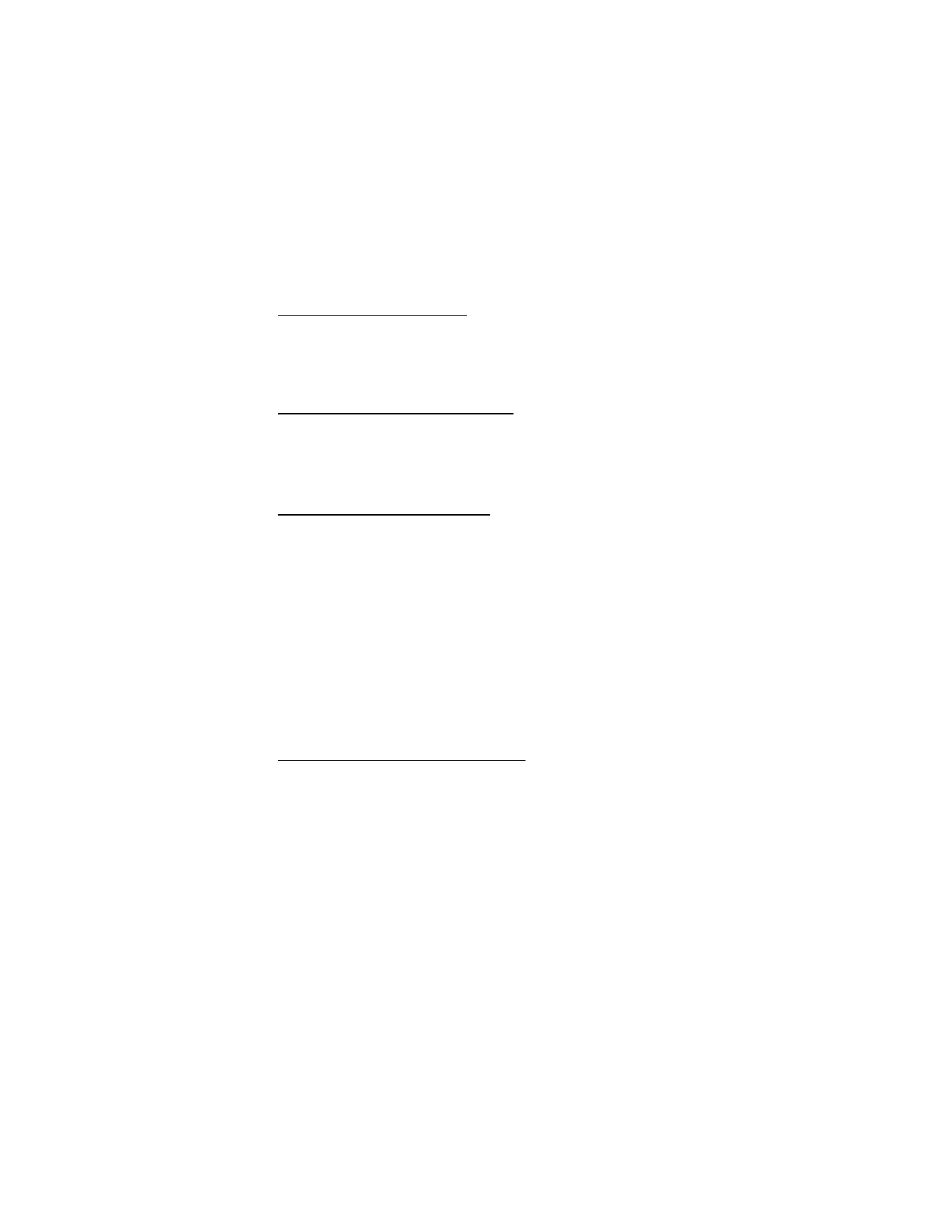
C o n t a c t o s
102
Enviar un mensaje de grupo
Para enviar un mensaje a un grupo, seleccione
MENÚ
>
Contact.
>
Grupos
, el
nombre del grupo y
Opc.
>
Env. mens. texto
,
Env. mens. imagen
o
Env. mens. video
.
Escriba el mensaje que desea enviar al grupo y seleccione
ENV.
. Consulte "Mensajes
nuevos," p. 88. Esta es una función de red.
Asignar una ID de imagen al grupo
Consulte "Asignar ID de imagen", pág. 84, para instrucciones sobre cómo asignar
ID de imagen.
■ Marcación rápida
Configurar la marcación rápida
Puede asociar cualquier ingreso de móvil, casa, trabajo en la lista de contacto a
una tecla de marcación rápida de la 2 a la 99. La tecla de marcación rápida 1, se
usa para acceder al correo de voz. Esta es una función de red.
Para marcar un número de marcación rápida de un solo dígito, mantenga pulsado
el número de la tecla asignada. Para marcar un número de marcación rápida de
dos dígitos, haga una pulsación breve del primer número y mantenga pulsado el
segundo número.
1. En el modo standby, seleccione
MENÚ
>
Contact.
>
Marcaciones rápidas
.
2. Seleccione una posición de marcación rápida
No asignado
y seleccione
CONF.
.
3. Resalte el contacto que desea asignar al número, luego seleccione
OK
y el número
móvil, de casa o trabajo al cual desea asignar un número de marcación rápida.
4. Seleccione
OK
y confirme con
Sí
>
OK
.
Borrar números de marcación rápida
En el modo standby, seleccione
MENÚ
>
Contact.
>
Marcaciones rápidas
. Desplácese
a una posición de marcación rápida ya asignada y seleccione
Eliminar
>
Sí
>
OK
.
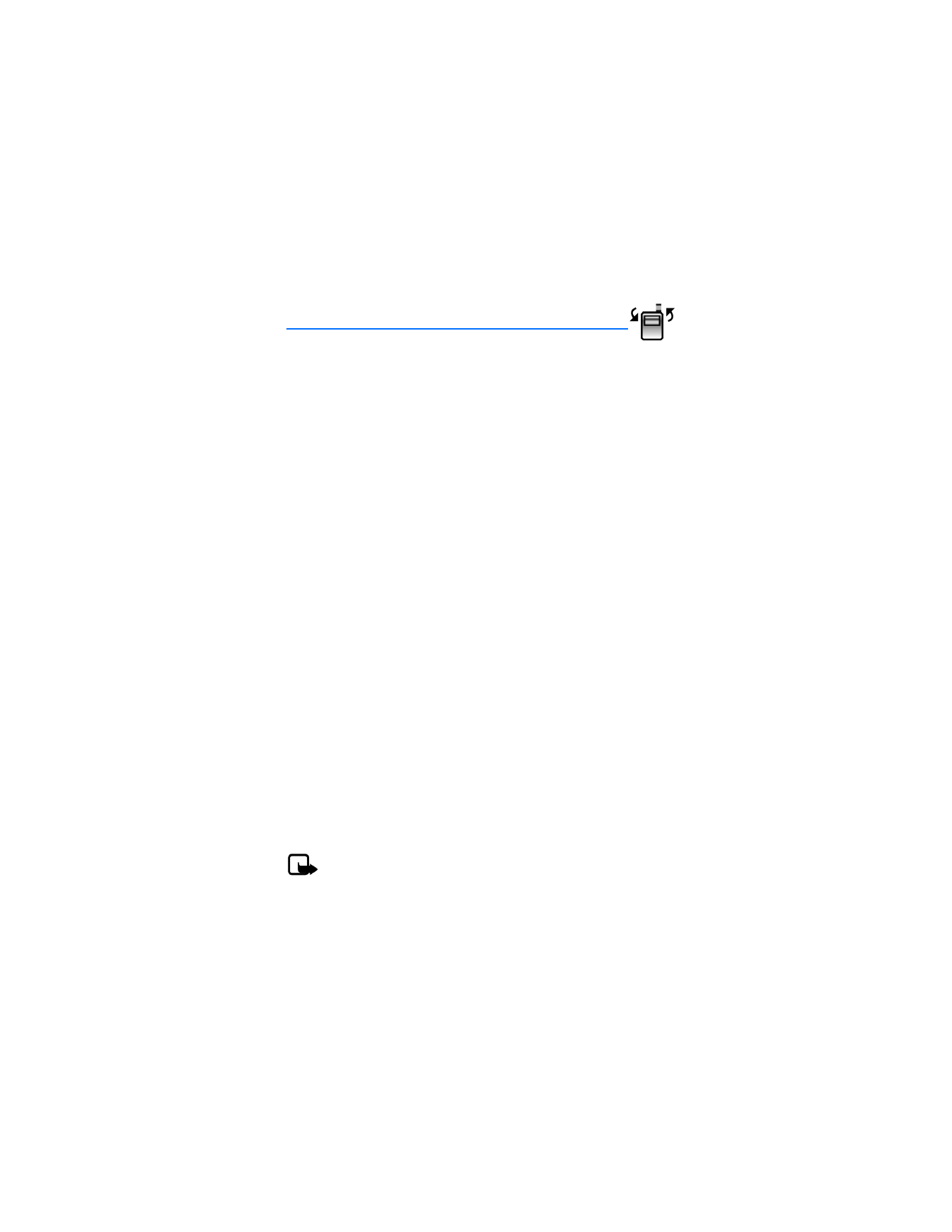
L l a m a d a s r e c i e n t e s
103